iPadOS kan ha blivit det mer intressanta operativsystemet de senaste åren, men det saknar fortfarande några grundläggande funktioner. En av dem är det saknade stödet för flera användare. Det är därför Mac-datorer fortfarande är min rekommendation för ett hushåll. macOS levereras med en massa imponerande funktioner. Du får kontrollcentret, alla nya widgets och stöd för iMessage-effekter och mer. Mac-datorer stöder också flera användarkonton, och om du delar din Mac med andra är det här praktiskt. Så om du vill använda flera användarkonton på macOS, här är två sätt att byta användare i Mac.
2 sätt att byta användare på Mac
Det finns några sätt du kan använda när du byter från en användare till en annan. Vi diskuterar alla sätt du kan använda och sedan kan du själv bestämma vilken som passar dina behov bäst.
Som alltid kan du använda innehållsförteckningen nedan för att hoppa över till en viss metod som väcker ditt intresse. Innehållsförteckning + -
Så här aktiverar du flera användare och gästanvändare
Först, låt oss ta en snabb titt på hur du kan lägga till flera användare på din Mac, och hur du också aktiverar gästanvändare.
Aktivera flera användare
- Först lägger vi till nya användare i Mac-inställningar. Gå till Systeminställningar -> Användare och grupper.
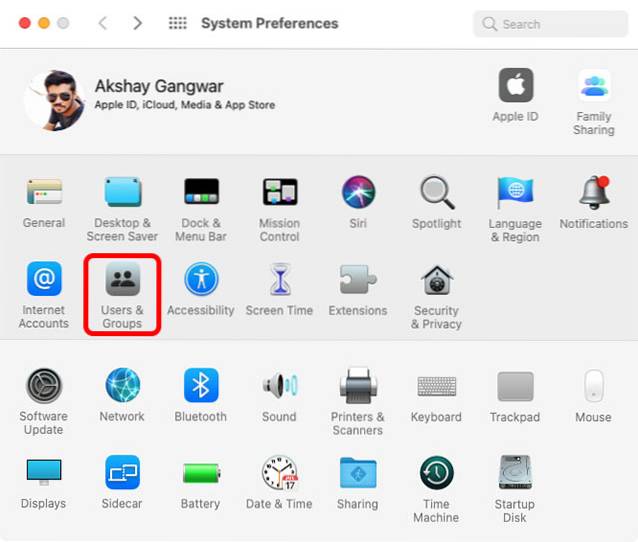
- Klicka på hänglåsikonen och ange ditt lösenord.
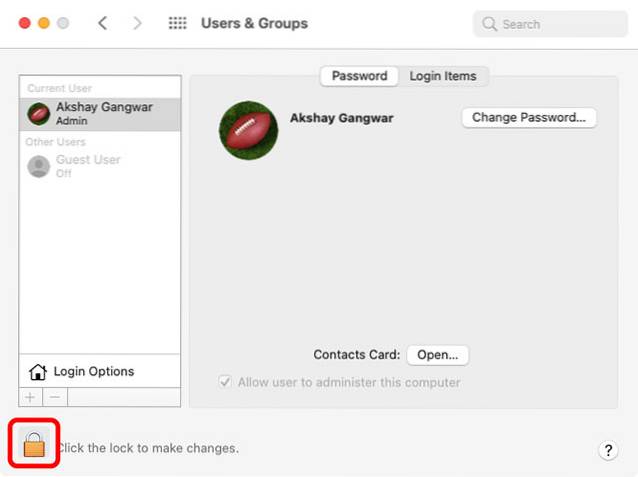
- Klicka på plusikonen.
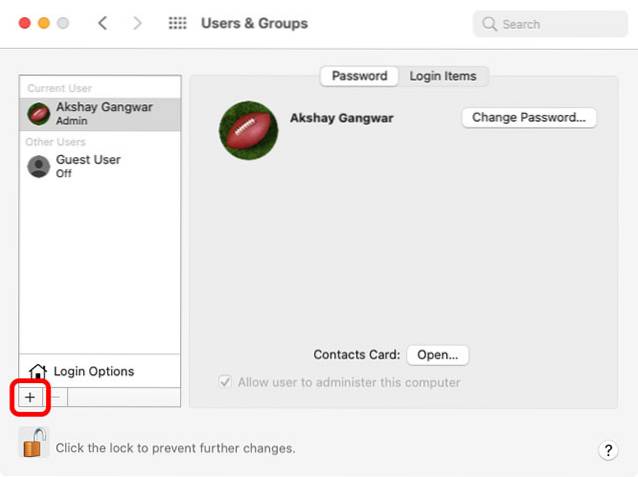
- Du kan nu skapa en ny användare, tilldela sitt eget lösenord och till och med ställa in dem som ett standardkonto eller ett administratörskonto.
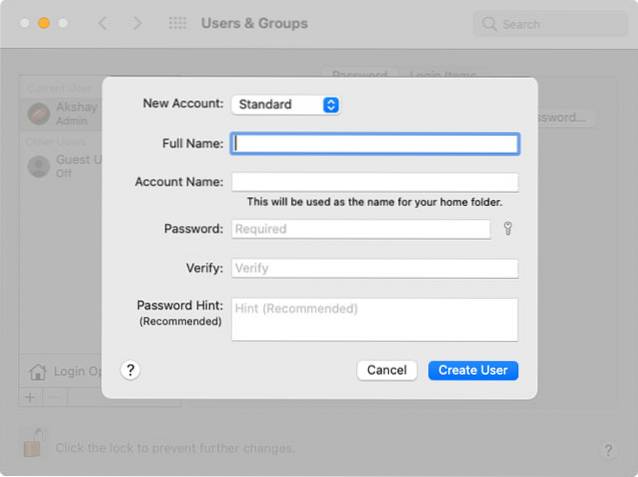
- När du är klar klickar du bara på "Skapa användare".
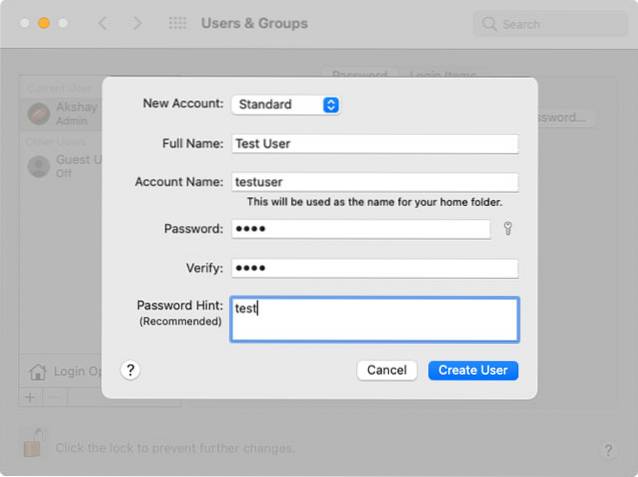
Aktivera gästanvändare
Om du vanligtvis inte delar din Mac men ibland behöver lämna den till andra för arbete osv kan du aktivera en gästanvändare. Här är hur.
- I samma meny där vi skapade en ny användare kommer du att se en gästanvändare. Klicka på det.
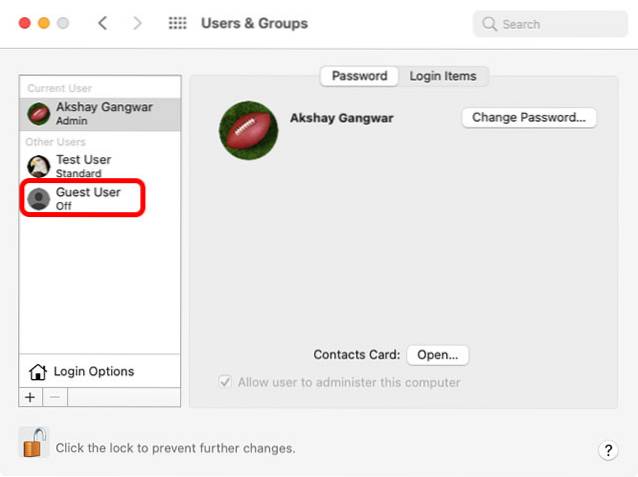
- Klicka på kryssrutan som säger 'Tillåt gäster att logga in på den här datorn'.
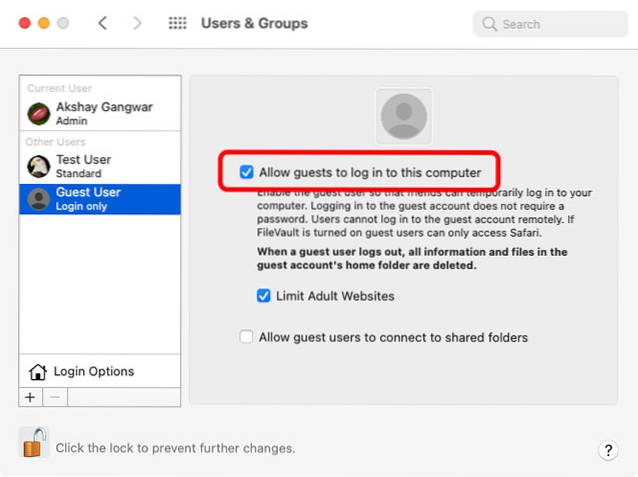
- Du kan också begränsa tillgången till webbplatser för vuxna om du ska lämna ditt system till ett barn.
Använd snabb användarbyte
Nu när vi har ett par konton på vår Mac, låt oss ta en titt på alla sätt vi kan byta användare på Mac. Låt oss först ta en titt på snabb användarbyte.
Den här funktionen låter dig i princip byta till en ny användare utan att logga ut från det konto som för närvarande är inloggat. Den är inaktiverad som standard, men om du vill använda den kan du kolla in vår artikel om hur du aktiverar snabb byte av användarkonto för en steg-för-steg-guide.
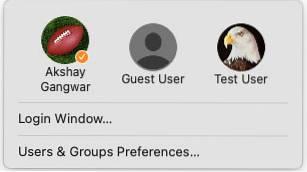
När du har aktiverat det här kan du byta användare från Kontrollcenter eller menyraden.
Byt användare från låsskärmen
Ett annat sätt att byta användare i Mac är direkt från själva låsskärmen. Så här gör du.
- Lås din Mac genom att gå till Apple-menyn -> Låsskärm. Eller använd kortkommandot 'kommando + kontroll + Q' för att låsa det snabbt.
- Klicka på 'Byt användare'
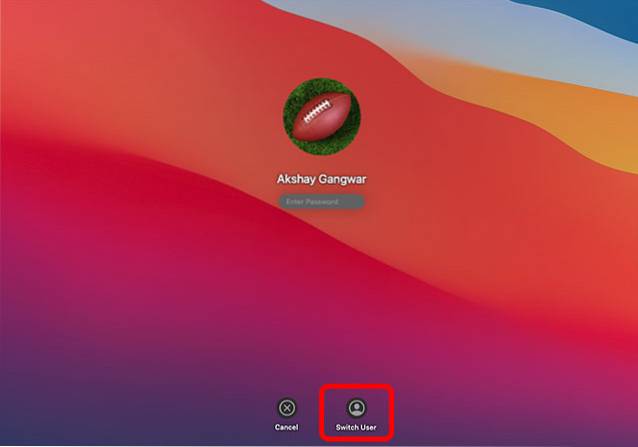
- Du kan nu välja vilken användare du vill logga in med. Klicka bara på användarnamnet, ange lösenordet så är du klar.
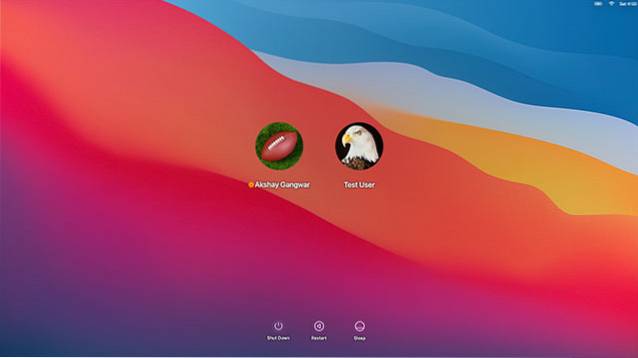
Bonus: Byt användare inom terminalen
Detta är inte precis ett sätt att helt byta användare på en Mac. Du kan dock använda terminalen för att logga in på ett annat användarkonto på din Mac och komma åt deras filer om det behövs.
Oroa dig inte, Terminal-kommandona här är inte för förvirrande eller svåra. Här är vad du behöver göra.
- Öppna terminalen och använd följande kommando.
logga in [användarnamn]
- Ersätt [användarnamn] med användarnamnet för kontot du vill byta till. Till exempel skapade jag en testanvändare med användarnamnet 'testanvändare' ovan. Så jag kan använda kommandot
inloggning testanvändare

- Du kommer att uppmanas att ange lösenordet för användaren. Skriv bara in det och tryck på retur / enter-knappen.

- Du är nu inloggad på det användarkonto du angav. Som du kan se på skärmdumpen står det 'testuser @ Akshays-MBP'.

- Jag kan nu använda terminalkommandon för att gå in i kataloger i testanvändarens konton och se alla filer i kontot också.
Så ja, det här är egentligen inte samma sak som att byta användarkonto, men det är ett snyggt sätt att titta på filer på ett annat konto om du någonsin behöver göra det.
Underhåll enkelt flera användare på din Mac
Att ha flera användarkonton är det bästa sättet att dela en Mac mellan olika användare. Det säkerställer att varje användare får sitt eget utrymme att arbeta i, och att filer inte blandas mellan användare. Om du bara behöver tillfälligt låta en vän eller familjemedlem använda din Mac kan du till och med använda gästkonton för att låta dem använda din Mac utan att ha tillgång till någon av dina filer.
Så använder du flera användarkonton på din Mac? Om så är fallet, vilken metod vill du använda för att växla mellan dem? Låt oss veta i kommentarerna.
 Gadgetshowto
Gadgetshowto



![Interaktivt korsord online på Tech-Biz-trivia [2]](https://gadgetshowto.com/storage/img/images/interactive-online-crossword-on-tech-biz-trivia-[2].jpg)